-
小编告诉您win10开始屏幕在哪里
- 2016-10-25 09:01:58 来源:windows10系统之家 作者:爱win10
因为windows10系统的开始屏幕界面是隐藏的,所以很多刚开始使用windows10系统的用户都会提问win10开始屏幕在哪里这个问题。今天就让windows之家小编告诉您win10开始屏幕在哪里。下面就是win10开始屏幕在哪里的讲解了,看完教程大家都能找到win10开始屏幕。
一、在Win10桌面底部任务的空白处,点击鼠标右键,在弹出的选项中,选择【属性】,如下界面图所示。
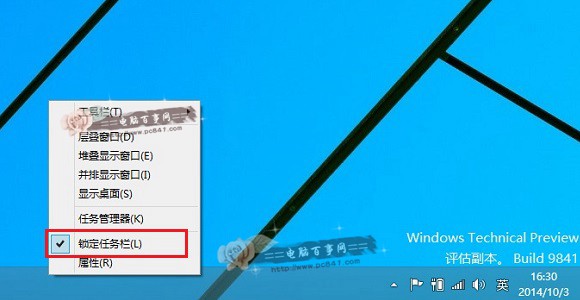
win10开始屏幕在哪里的讲解图一
二、然后会弹出任务栏和开始菜单设置属性,在这里我们先切换到【开始菜单】选项卡,然后将【使用“开始”菜单而非“开始”屏幕】前面的【√】去掉,之后再点击底部的【确定】,如下界面图所示。
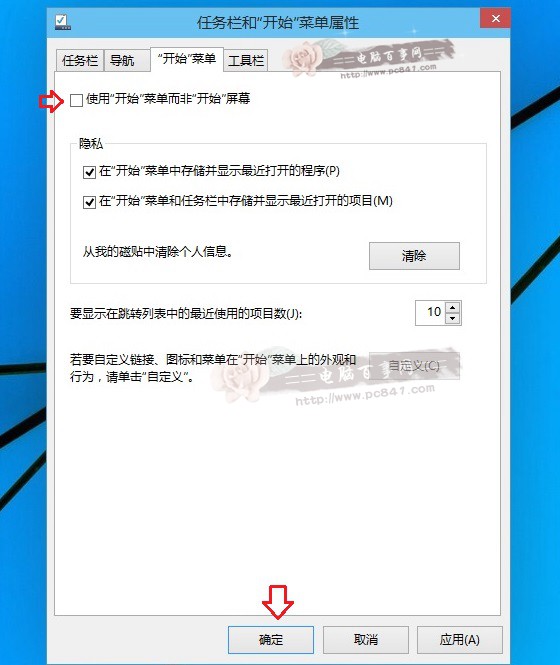
n10开始屏幕在哪里的讲解图二
更改开始菜单设置
三、接下来会弹出一个“更改开始屏幕设置”对话框,我们点击【注销并更改设置】,如下图所示。
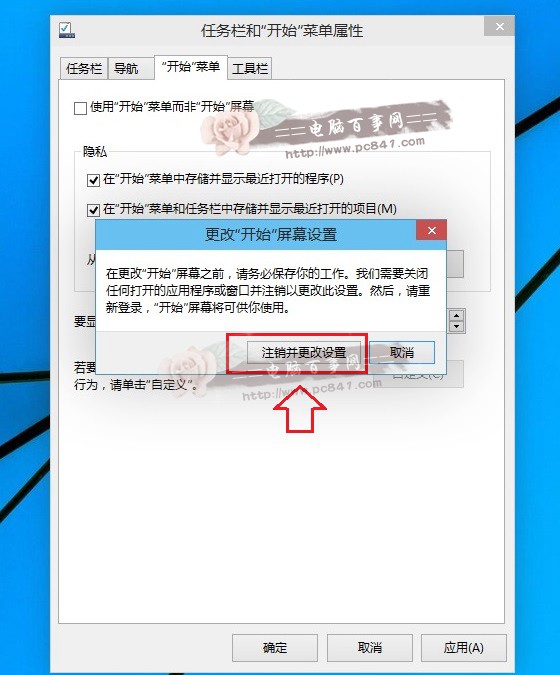
n10开始屏幕在哪里的讲解图三
四、最后电脑会自动注销,然后重新进入登陆界面,我们输入密码,重新进入Win10桌面,接下来进入开始屏幕方法就和Win8一样,只要点击桌面最左下角的Windows图标或者直接按键盘上的【Windows键】,即可切换到Win10开始屏幕,如下界面图。
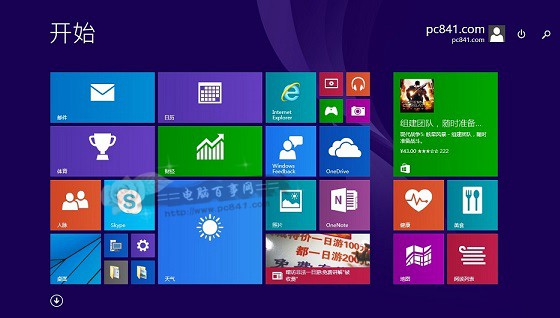
n10开始屏幕在哪里的讲解图四
综上所述的全部内容就是windows之家小编带给大家的n10开始屏幕在哪里的讲解,相信大家看完教程以后都能马上的找到windows10开始屏幕。如果感觉windows10系统还是用不习惯的话,建议就把系统换成windows7,小编也已经把ghostwin764系统教程给大家准备好了。
猜您喜欢
- win7激活码永久产品密钥分享..2022-05-20
- 怎样关闭操作中心提示?2016-08-16
- guest账户,小编告诉你怎么打开guest账..2018-06-21
- msi重装系统教程2017-07-15
- 电脑自动关机原因及解决方法..2020-07-13
- 教你怎么看电脑是32位还是64位..2020-07-01
相关推荐
- 工具活动小编激密教您lol游戏环境异常.. 2017-09-12
- 小米root权限如何获取 2020-06-23
- 系统windows7官方版安装教程 2016-11-05
- 萝卜家园u盘制作详细步骤 2016-10-15
- 教你如何正确卸载Win8系统自带的输入.. 2015-05-20
- 如何调整Win7系统任务栏位置.. 2014-11-19





 系统之家一键重装
系统之家一键重装
 小白重装win10
小白重装win10
 喜淘淘购物淘宝浏览器 v3.3官方版
喜淘淘购物淘宝浏览器 v3.3官方版 IE恶搞砖家v2.0 免费绿色版 (随意修改IE网页小工具)
IE恶搞砖家v2.0 免费绿色版 (随意修改IE网页小工具) 最佳win7激活工具Windows 7 Loader 2.0.6英文版
最佳win7激活工具Windows 7 Loader 2.0.6英文版 电脑公司Ghost xp sp3快速装机版 v1907
电脑公司Ghost xp sp3快速装机版 v1907 yy卡频道工具v1.0 免费绿色版 (YY专用卡频道工具)
yy卡频道工具v1.0 免费绿色版 (YY专用卡频道工具) 深度技术win10系统下载32位专业版v201801
深度技术win10系统下载32位专业版v201801 懒人浏览器 v
懒人浏览器 v 最新360压缩v
最新360压缩v 系统之家Ghos
系统之家Ghos 深度技术ghos
深度技术ghos 电脑公司 Gho
电脑公司 Gho X2游戏浏览器
X2游戏浏览器 系统之家ghos
系统之家ghos XChrome(Chro
XChrome(Chro 电脑公司ghos
电脑公司ghos 谷歌浏览器49
谷歌浏览器49 精灵游戏浏览
精灵游戏浏览 小白系统Win8
小白系统Win8 粤公网安备 44130202001061号
粤公网安备 44130202001061号